Qustodio to świetna aplikacja, która może pomóc Ci śledzić i blokować określone witryny na Twoim urządzeniu. Ta aplikacja jest idealna dla wszystkich rodziców. Ale czy kiedykolwiek doświadczyłeś problemów z aplikacją Qustodio?
Najczęstszą czynnością, jaką użytkownicy robią, gdy napotykają problemy z tą aplikacją, jest: odinstaluj Qustodio na Macu. To jedyny sposób na rozwiązanie problemu. Więc jeśli chcesz nauczyć się czegoś innego sposoby usuwania on jak usunąć Qustodio z Maca, to lepiej przeczytaj resztę artykułu.
Spis treści: Część 1. Co się stanie, jeśli usuniesz Qustodio?Część 2. Jak odinstalować Qustodio bez hasła na komputerze Mac?Część 3. Jak ręcznie usunąć Qustodio na komputerze Mac?Część 4. Wniosek
Część 1. Co się stanie, jeśli usuniesz Qustodio?
Jeśli usuniesz lub odinstalujesz Qustodio, aplikację do kontroli rodzicielskiej, w zależności od Twojej roli (rodzica lub dziecka) i typu urządzenia nastąpi kilka rzeczy:
-
Dla rodziców/administratorów:
- Utrata kontroli: Utracisz możliwość zdalnego monitorowania i zarządzania urządzeniem dziecka. Qustodio nie będzie śledzić aktywności online, blokować nieodpowiednich treści ani stosować ograniczeń czasowych.
- Konto nadal aktywne: Usunięcie aplikacji z pojedynczego urządzenia nie usuwa konta Qustodio. Możesz ponownie zainstalować aplikację lub monitorować inne urządzenia, jeśli są połączone z Twoim kontem.
- Kopia zapasowa danych: Historia korzystania (np. dane przeglądania stron internetowych lub czas spędzony przed ekranem) przechowywana w chmurze powinna pozostać dostępna po ponownej instalacji aplikacji lub zalogowaniu się na swoje konto.
-
Dla dzieci (na urządzeniu dziecka):
- Usunięcie ograniczenia (w większości przypadków): Jeśli aplikacja Qustodio zostanie pomyślnie odinstalowana z urządzenia dziecka, wszelkie ograniczenia dotyczące korzystania z Internetu, blokowanie aplikacji i limity czasowe zostaną usunięte.
- Wykrywanie manipulacji: Niektórzy rodzice konfigurują Qustodio tak, aby wysyłał powiadomienia, jeśli aplikacja zostanie usunięta lub zmieniona. Może to spowodować wysłanie alertu do rodzica.
- Stopień trudności odinstalowania: Na niektórych urządzeniach (zwłaszcza urządzeniach Apple) usunięcie Qustodio może wymagać podania hasła lub uzyskania uprawnień administratora, co może utrudnić dzieciom odinstalowanie aplikacji bez wiedzy rodzica.
Usunięcie aplikacji nie powoduje anulowania konta ani subskrypcji, co oznacza, że w razie potrzeby nadal można korzystać z usługi.
Jeśli jednak doświadczenie w stawianiu czoła problemom Dzięki aplikacji Qustodio możesz dowiedzieć się poniżej, jak w prosty sposób usunąć Qustodio z komputera Mac.
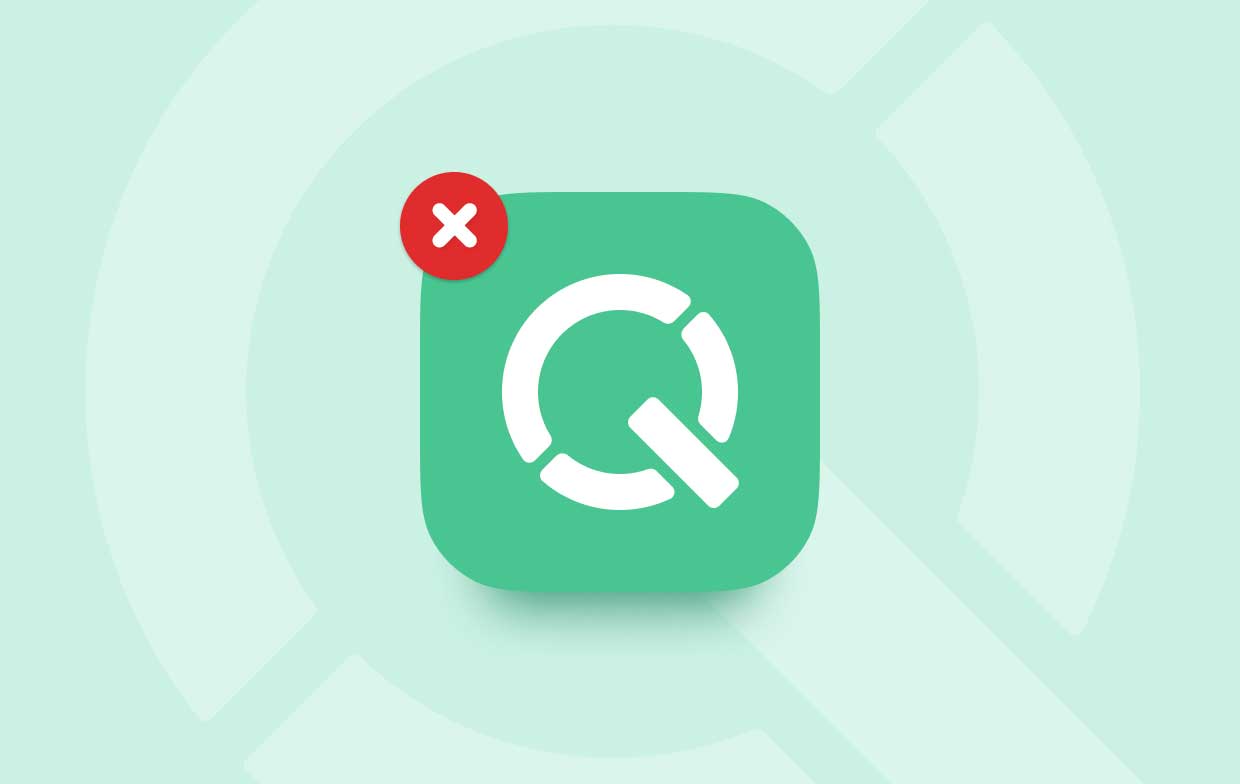
Część 2. Jak odinstalować Qustodio bez hasła na komputerze Mac?
Uczyć się jak odinstalować Qustodio na Macu korzystając z najszybszej metody, potrzebujesz tylko najlepszego narzędzia do czyszczenia -- iMyMac PowerMyMac.
PowerMyMac może pomóc Ci całkowicie usunąć aplikacje z Twojego Maca bez żadnych resztek szybko. Jeśli chcesz się ich pozbyć bezużyteczne dane i inne niepotrzebne pliki na Twoim urządzeniu, to może Ci po prostu pomóc. Może również znajdź duplikaty plików i usuwać je jednym kliknięciem.
Aby dowiedzieć się, jak usunąć Qustodio z Maca z łatwością korzystanie z PowerMyMac, po prostu wykonaj poniższe czynności:
- Po uruchomieniu PowerMyMac zaloguj się na swoje konto.
- Kliknij Deinstalator aplikacji aby rozpocząć proces.
- Teraz dotknij SCAN aby oprogramowanie mogło rozpocząć skanowanie urządzenia w poszukiwaniu wszystkich aplikacji.
- Przejrzyj wszystkie aplikacje zainstalowane na urządzeniu po zakończeniu skanowania. Wybierz aplikacje, które chcesz odinstalować, w tym przypadku wybierz Qustodio.
- Po prostu dotknij CZYSZCZENIE przycisk, aby umożliwić aplikacji usunięcie aplikacji Qustodio wraz ze wszystkimi plikami i danymi z nią powiązanymi.
- A „Oczyszczone zakończone” okno pojawi się po zakończeniu procesu. I teraz pomyślnie odinstalowałeś aplikację Qustodio wraz ze wszystkimi rozszerzeniami plików za pomocą jednego prostego kliknięcia.

Część 3. Jak ręcznie usunąć Qustodio na komputerze Mac?
Jeśli nadal chcesz nauczyć się metody ręcznej, oto prosty przewodnik, który przygotowaliśmy dla Ciebie. Wszystko, co musisz zrobić, to wykonać wszystkie podane przez nas kroki, aby pomyślnie usunąć Qustodio z komputera Mac w sposób ręczny.
Aby ręcznie odinstalować Qustodio na Macu:
- Przejdź do swojego Launchpada i wyszukaj aplikację Qustodio
- Naciśnij i przytrzymaj aplikację, aż zacznie się trząść
- Teraz kliknij X i dotknij Usuń przycisk, gdy pojawi się wyskakujące okienko
- Następnie dotknij swojego Finder następnie kliknij Go i dotknij Przejdź do folderu. Wpisz słowo
~/Library/i wpisz słowo Qustodio zaraz po - Kliknij Biblioteka pod tym
- Wybierz wszystkie pliki, które pojawiają się w wynikach wyszukiwania
- Po wybraniu wszystkich z nich przeciągnij je do Kosza
- Kliknij prawym przyciskiem myszy Kosz na której: Opróżnij kosz całkowicie odinstalować Qustodio na Macu

Wielu użytkowników stosuje metodę ręczną podczas odinstalowywania aplikacji Qustodio z komputera Mac. Chcielibyśmy jednak przypomnieć, że niektóre dane, które są dostarczane z aplikacją Qustodio, czasami pozostają na komputerze. Co więcej, ręczny sposób może zająć więcej czasu i wysiłku niż użycie narzędzia do czyszczenia.
Część 4. Wniosek
Teraz w końcu nauczyłeś się usuń Qustodio z Maca korzystając z instrukcji i najlepszej metody. To od Ciebie zależy, której metody chcesz użyć. Ale oczywiście nadal zdecydowanie zalecamy korzystanie z szybszego i prostszego sposobu, jakim jest pobranie i zainstalowanie PowerMyMac narzędziem.
Ta aplikacja pozwala korzystać z wielu funkcji, w tym odinstalowywania niechcianych aplikacji, takich jak Qustodio. Co więcej, PowerMyMac zostało udowodnione przez wielu użytkowników, że może działać doskonale i wydajnie, gdy jest używany.



